
Obsah
Motorola Moto Z je úžasný smartphone. Dá sa povedať veľa pre rozhodnutie spoločnosti prijať modulárne pripojenie spôsobom, ktorý dáva zmysel. Moto Z nevypnete a rozložíte, aby ste pridali nové funkcie. Jednoducho uzamknete Moto Mod na miesto v zadnej časti telefónu. Moto Mods nie je jediná vec, ktorá robí Moto Z úžasným. Niečo ako Moto Mods je možné len kvôli operačnému systému Android spoločnosti Google a veciam, ktoré spoločnosti umožňujú. Pravdepodobne ste napríklad nevedeli, že s aplikáciou Moto Z. môžete súčasne otvoriť 2 aplikácie.
Je to tzv. Multitasking a je to možné, pretože Moto Z prevádzkuje Android 7.0. Aktualizácia softvéru pridala možnosť otvoriť 2 aplikácie naraz, plus ďalšie funkcie, ktoré Google dúfa, že bude držať užívateľov prilepené na ich Android smartphone. Napríklad DayDream zmení vybrané smartfóny so systémom Android na slúchadlá s virtuálnou realitou, keď je ukotvený s doplnkom DayDream Viewer, ktorý spoločnosť nedávno začala predávať. Google volá nové funkcie multitasking kolektívne. Vďaka tejto funkcii môžete napríklad posielať textové správy a sledovať televíznu reláciu.

Tu je návod, ako otvoriť 2 aplikácie na Moto Z a Moto Z Droid, ktorý je exkluzívny pre zariadenie Verizon.
Prečítajte si: Bežné Moto Z Droid & Moto Z Problémy a opravy
Ako otvoriť 2 aplikácie na Moto Z: Než začneme
Skôr ako začneme, je dôležité si všimnúť niekoľko vecí o multitaskingu v systéme Android Nougat na stránke Moto Z.
Prvou dôležitou vecou je, že sa musíte uistiť, že ste ho skutočne nainštalovali. Dopravcovia držia určitý pohyb, keď zariadenia v sieti dostanú aktualizácie ako Android Nougat. Moto Z Droid na Verizon ponúka užívateľom možnosť stiahnuť si aktualizáciu od konca minulého roka. Tí, ktorí zakúpili odomknutý Moto Z priamo od spoločnosti Motorola len nedávno začali dostávať Nugát. Váš telefón ho pravdepodobne ešte nenainštaloval.
Prejdite do aplikácie Nastavenia v telefóne a prejdite nadol na koniec všetkých nastavení. Ak sa v časti O telefóne zobrazuje aplikácia Android 7.0, máte softvér, ktorý potrebujete. Ak tak neurobíte, klepnite na O telefóne a nechajte prístroj skontrolovať, či nie sú k dispozícii nejaké aktualizácie softvéru.
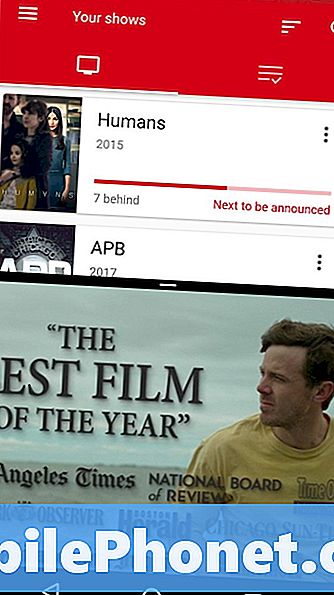
Druhá vec, ktorú by ste mali mať na pamäti, je, že všetky vaše aplikácie nebudú mať možnosť multitaskovať. Vývojári musia pridávať podporu pre túto funkciu do svojich aplikácií. Bez kódu, ktorý je potrebný na fungovanie danej funkcie, nebudete môcť s touto aplikáciou pracovať s viacerými úlohami. Nanešťastie nie je možné zistiť, ktoré aplikácie podporujú multitasking, kým sa ich nepokúsite použiť. Vstavané aplikácie od spoločnosti Google podporujú túto funkciu v pohode.
Mnohé z najobľúbenejších aplikácií Androidu boli aktualizované, aby podporovali multitasking, ale zostávajú aj niektorí z nich. Za zmienku tiež stojí, že niektoré aplikácie túto funkciu nikdy nepodporujú, pretože už nie sú aktualizované, alebo ich vývojár neverí, že je to nevyhnutné.
Táto funkcia funguje bez ohľadu na to, či používate spúšťač Google Now nainštalovaný vo vašom Moto Z alebo spúšťač tretej strany, ktorý je k dispozícii na prevzatie z obchodu Google Play.
Ako otvoriť 2 aplikácie v Moto Z: Začnime
Zapnite svoj Moto Z a otvorte jednu z aplikácií, s ktorými chcete pracovať s viacerými úlohami. Na účely tejto ukážky používame Serist, ktorý je dostupný v Obchode Google Play. Otvorte svoju prvú aplikáciu.
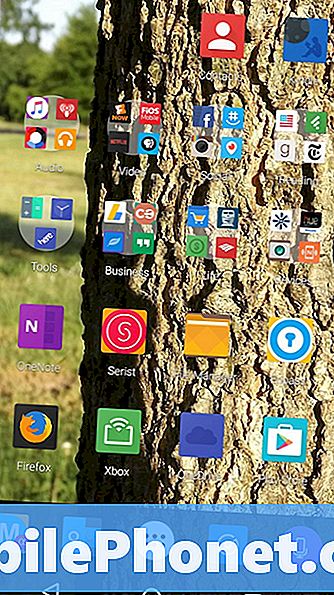
Keď sa nachádzate v aplikácii, podržte prst nadol na štvorci vpravo od tlačidla Domov pozdĺž spodného okraja displeja.
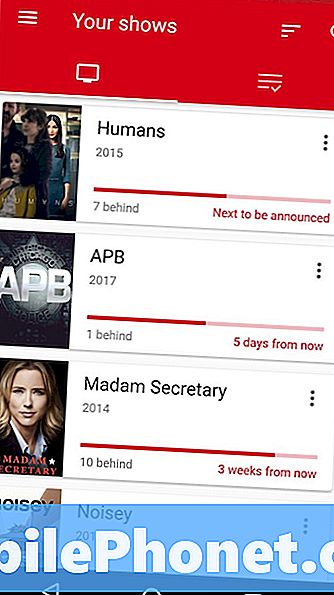
Teraz máte dve možnosti. Môžete vybrať inú aplikáciu, ktorú chcete otvoriť, zo zoznamu naposledy otvorených aplikácií alebo stlačením tlačidla Domov prejsť na spúšťač a vybrať aplikáciu, ktorú ste ešte neotvorili. Robíme to.
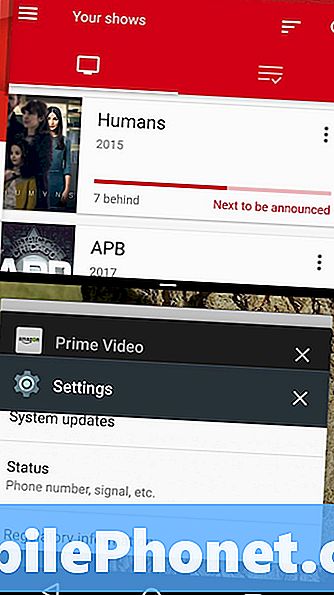
Keď váš telefón už má aplikáciu v multitaskingu, stavový riadok v hornej časti displeja bude svietiť dominantnou farbou tejto aplikácie. Napríklad, naše svieti červeno, pretože to je dominantná farba Seristu. Pre druhú aplikáciu pôjdeme s aplikáciou Amazon's Prime Video.
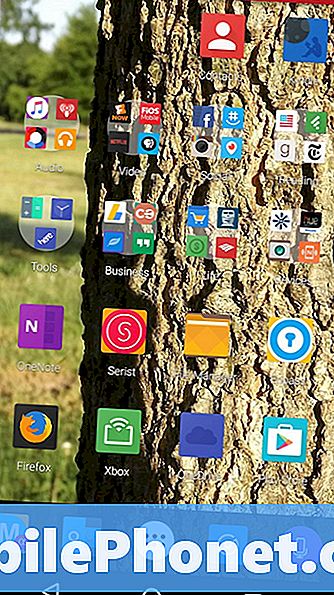
Ak sa aplikácia dá použiť v multitaskingu, toto je to, čo dostanete. Ak to tak nie je, dostanete upozornenie, že s touto aplikáciou nemôžete pracovať s viacerými úlohami, alebo že nemusí fungovať správne.
To je naozaj všetko. Spoločnosť Google dokázala veľmi ľahko začať. V predvolenom nastavení závisí multitasking na orientácii vášho zariadenia. Prístroj môžete ponechať v režime na výšku. Vďaka tomuto smeru je zároveň ľahké vidieť a písať. Najlepšie je napríklad sledovať video na vrchu a posielať textové správy alebo prehliadať dno.
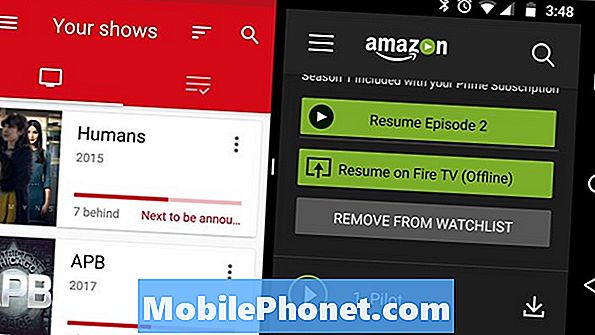
Režim na šírku je skvelý pre prácu na oboch stranách obrazovky.
Veľa šťastia otvára 2 aplikácie na Moto Z.


